המדריך למחשבים: איך שומרים על החבר הטוב?
כולנו מכורים למחשב- בכל זאת, מדובר בשנת 2010 - ולכן החלטנו לעזור לכם לשמור עליו. וגם: טיפים בשבילכם, איך לשמור על הבריאות כשאתם יושבים מול המסך, כדי שתמשיכו לתקתק בכיף
 הכל על החבר הקטן והחמוד שלנו | צילום:
Vladislav Ociacia, Istock
הכל על החבר הקטן והחמוד שלנו | צילום:
Vladislav Ociacia, Istock
קרה לכם פעם ששיחקתם במחשב ועברתם שלב, הרגתם, יריתם, נהגתם ופתאום, ברגע השיא, המחשב נתקע? גלשתם פעם באינטרנט ומצאתם כתבה מעניינת, התחלתם לקרוא ובדיוק באמצע הכתבה המחשב נתקע? זהו, מעכשיו לא צריך לעשות הפעלה מחדש כדי להמשיך לשחק או לגלוש. מעכשיו, המחשב שלכם יפסיק להיתקע.
הנה כמה טיפים שיעזרו לכם לשמור על המחשב ולהשתמש בו בכיף:
ניקוי דיסק:
הדבר הראשון שיעזור מאוד למחשב שלכם הוא ניקוי דיסק. המחשב שלכם מספיק חכם כדי לדעת מתי השתמשתם בכל תוכנה בזמן האחרון. בטח יש לכם הרבה מסמכים, תיקיות או סתם קבצים שאתם בכלל לא משתמשים בהם. אז אולי קובץ אחד לא תופס כל כך הרבה מקום, אבל כשיש כמה קבצים כאלו זו כבר בעיה. ניקוי הדיסק יעשה לכם קצת סדר בבלאגן וימחק לכם קבצים {תיקיות ריקות, מסמכים ישנים וכו'} שלא השתמשתם בהם מזמן וכאלה שלא צריך.
התהליך:
הכנסו לתיקייה "המחשב שלי". לאחר מכן סמנו את הכונן המקומי שלכם {C,E בכל מחשב יש אות אחרת}. הקישו על הלחצן הימני בעכבר {בזמן שסמן העכבר נמצע על הכונן המקומי} ואז בחרו "מאפיינים". לאחר שיפתח לכם חלון ה"מאפיינים" יופיע לכם "ניקוי דיסק" - לחצו על זה.
לאחר מכן יפתח לכם חלון טעינה למס' שניות ואז יעלה החלון "ניקוי דיסק". יש לסמן מה אתם רוצים למחוק ואז ללחוץ "אישור".
לאחר שעשינו את התהליך הראשון ומחקנו את כל הקבצים המיותרים, אפשר לעבור לשלב הבא.
מחיקה {לגמרי}:
עד היום, כשרצינו למחוק קובץ כלשהו, פשוט לחצנו עליו בכפור הימני ועשינו "מחק לסל מיחזור".
מעכשיו תדעו שאם עשיתם זאת, בעצם לא עשיתם כלום. הקובץ שמחקתם עדיין נמצא על המחשב.
כדי למחוק את הקובץ לחלוטין יש לעשות את השלבים הבאים:
היכנסו ל"מחשב שלי". לאחר מכן יופיע בחלון מצד ימין "הוספה או הסרה של תוכניות" - לחצו על זה.
לאחר שנפתח לכם החלון "הוספה או הסרה של תוכניות" אתם יודעים באמת מה יש לכם על המחשב ומה תופס הכי הרבה מקום. יש לציין כי רצוי לחשוב פעמיים על כל קובץ לפני שמוחקים, כי ברוב המקרים אי אפשר להחזיר את התוכנה לאחר שמחקנו אותה. לאחר שנכנסנו יש לסמן את התוכנה אותה רציתם למחוק ואז פשוט ללחוץ על "שנה/הסר". עכשיו אנחנו בטוחים שהתוכנה כבר לא על המחשב.
את אותן הפעולות רצוי לבצע פעם בחודש כדי להיות עם יד על הדופק. אם יש לכם תוכנת אנטי וירוס טובה כגון: AVG או NORTON זה עוד יותר יעזור לשיפור הביצועים. מקווה שהצלחתי לעזור ולשפר את מחשבכם.
ועכשיו הנה כמה טיפים לישיבה נכונה מול המחשב:
נכון כשאתם יושבים כמה שעות מול המחשב נתפס לכם הצוואר או הגב? אם תעשו את זה נכון, ותשבו מול המחשב בצורה נכונה, מאוד יכול להיות שלא יכאב לכם כלום. הנה כמה טיפים:
בטח כבר קרה לכם שחזרתם מבית ספר או מחוג והתיישבתם על כסא המחשב עייפים כאילו אתם בחוף הים. זה הדבר הראשון שלא טוב לעשות. ישיבה לא נכונה מול המחשב יכולה לגרום להרגל לא בריא שיפגע לכם בגב בעתיד. ולכן כשאתם יושבים מול המחשב רצוי לשבת זקוף עם רגליים ישרות על הקרקע וכשהמרפקים נחים על ידיות הכיסא {במידה ויש}. רצוי לשים לב שהידיים שלכם בגובה המקלדת.
חוץ מהטיפים שיש בישיבה נכונה, אל תתעצלו לקום מדי פעם מהכסא ל-5-10 דקות. אל תדאגו, לחיצה על "Esc" והמשחק יחכה לכם עד שתחזרו. במהלך ההפסקה רצוי לזוז ממקום למקום וכמובן שלא לחזור לשבת, בימים חמים כדאי ללכת לשתות מים או כל דבר אחר שלא יגרום לכם לחזור לשבת. והנה עברו כמה דקות ואתם יכולים לחזור לשחק במשחק שלכם. עכשיו תהיו בטוחים שלא יכאב לכם כלום.

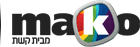




 = תגובה ללא תוכן
= תגובה ללא תוכן
 = תגובה עם תוכן
= תגובה עם תוכן